系统之家装机大师 V1.5.5.1336 官方版
系统之家装机大师是专为小白用户打造的装机工具,操作简单,适合32位和64位的电脑安装使用,支持备份或还原文件,也能通过系统之家装机大师,制作U盘启动盘,智能检测当前配置信息,选择最佳的安装方式,无广告,请大家放心使用。


时间:2022-02-10 14:46:53
发布者:shenwenbing
来源:当客下载站
IIS其实是Windows10自带的功能,所以不需要另外下载,用户只需要在Windows功能里将IIS功能给进行启用,然后用户就可以在本机上搭建网站,那么Win10怎么正确安装IIS组件呢?当客网小编把详细的步骤告诉大家,请按教程进行操作。
Win10安装iis详细步骤
1、在计算机的左下角搜索windows功能,点击“启用或关闭windows功能”。
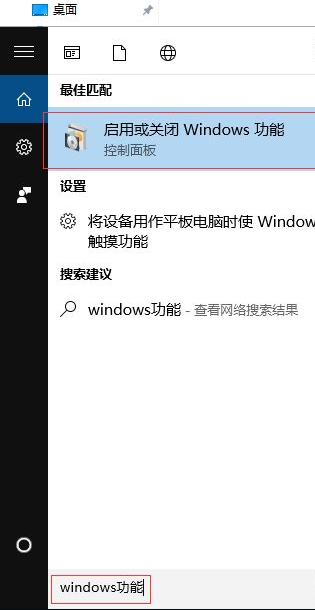
2、然后进入功能列表,找到如下选项,也就是iis的全称。
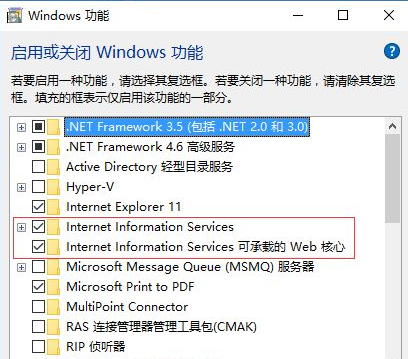
3、完全打开它们,每一个子项都打开选中,一定要全部选中。
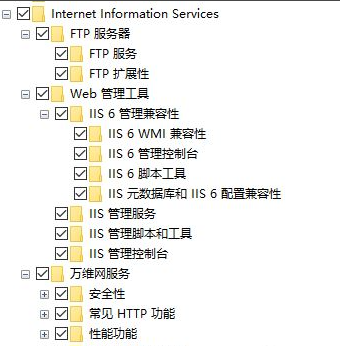
4、然后这里点击确定开始安装。
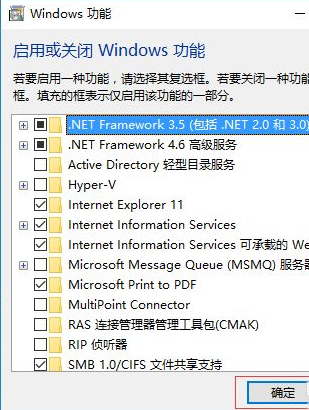
5、最后安装完成后在左下角输入iis就可搜索出来。
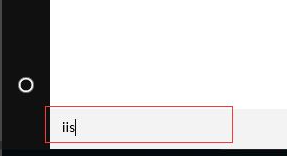
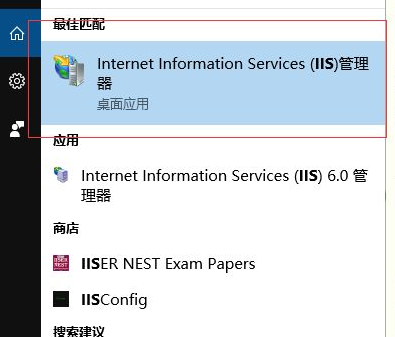
以上就是win10电脑安装iis的详细过程,看完以后是不是觉得很简单呢,赶紧自己动手操作一下吧。